Aftitelingmaker Waarvan Je Wilt Dat Je Ze Sneller Kende
BeeCut
BeeCut wordt populairder, omdat het indruk maakt met zijn steeds groeiend aantal functies. Als een ongelofelijk makkelijk te gebruiken videobewerker, kan het standaardbewerkingstaken uitvoeren zoals Knippen en Samenvoegen, Videosnelheid Veranderen, Audio Extraheren, Filters Toepassen, etc. En het bevat ook meer verrassingen, zoals Picture-in-Picture, Video Automatisch Ondertitelen, Maskeren, Muziek Toevoegen en meer. Het is één van de beste videobewerkers in de sector.
Een rollende aftiteling te maken met BeeCut was nooit zo eenvoudig. Vergeleken met een professionele aftitelingmaker, bespaart deze tool je aanzienlijk veel tijd en geld. In de ingebouwde bibliotheek van “Tekst” vind je verschillende sjablonen en stijlen om uit te kiezen. Lees hieronder hoe de tool in geen tijd rollende aftiteling genereert .
- Download het programma op je PC.
- Importeer het videobestand en voeg het toe aan de tijdslijn.
- Selecteer de stijl van de rollende aftiteling en voeg het toe aan de beelden.
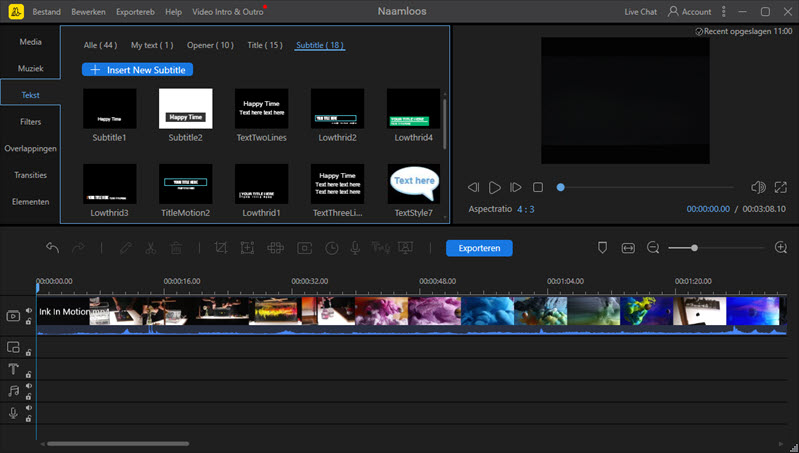
- Dubbelklik op de tekst om die aan te passen en verander de rolsnelheid door te teksttrack te verslepen (hoe langer het duurt, hoe trager het rolt).
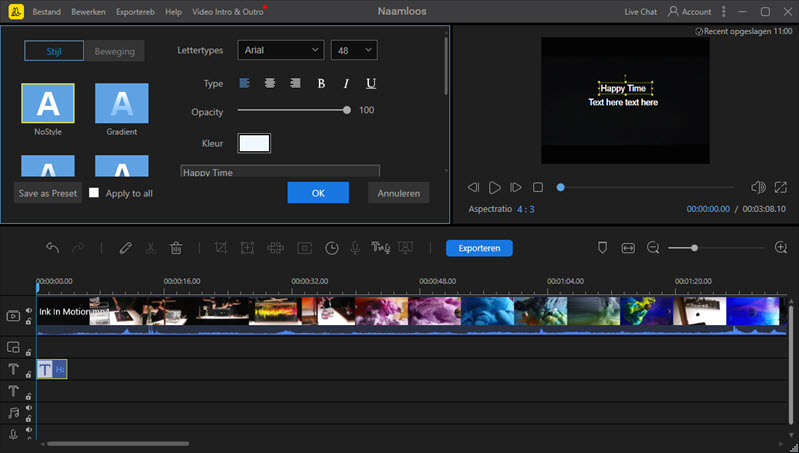
- Pas de rollende aftiteling aan je voorkeur aan en exporteer het bestand.
AVS Video Editor
Bij het bespreken van praktische en veelomvattende videobewerkers, zal AVS Video Editor ongetwijfeld voorbijgekomen zijn. Deze tool kan allerlei videoformats verwerken en werkt goed met video’s in hoge resolutie, zelfs Blu-Ray. Daarnaast zijn er ook erg veel video-effecten en -transities waarmee je je ruwe beelden kunt verfraaien. Om het geval van beverige momenten, biedt AVS Video Editor ook videostabilisatie. Er is niets moeilijk aan het maken van rollende aftiteling met zo’n krachtige editor.
- Installeer het programma op je PC.
- Importeer het videobestand om het project te creëren.
- Klik op het “Tekst”-icoon om de stijl van de rollende aftiteling te selecteren.
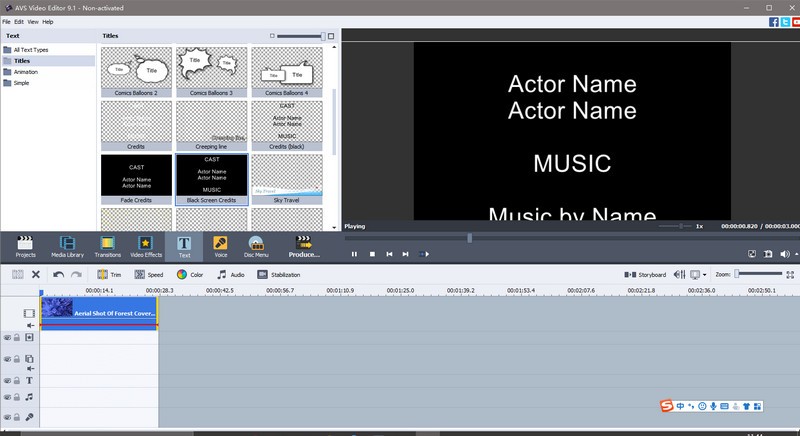
- Voeg het toe aan je video.
- Dubbelklik erop om de tekst en het lettertype aan te passen.

- Produceer de video met rollende aftiteling.
OpenShot
e laatste rollende aftitelingmaker op onze lijst is OpenShot. Als een bekende open-source videobewerker, is OpenShot gratis en krachtig genoeg om fantastische video’s met rollende aftiteling te produceren. Dankzij uitgebreide compatibiliteit met alle platforms en enorm veel functies, is dit een uitstekende tool om je project af te werken. Als kiest voor deze videobewerker om rollende aftiteling te genereren, blijf je binnen je budget. Zie hieronder hoe de tool werkt.
- Start met het downloaden en installeren vanop de officiële site.
- Importeer dan de beelden om een nieuw project te starten.
- Klik op “Titel” – “Titel” om een titelsjabloon te kiezen.
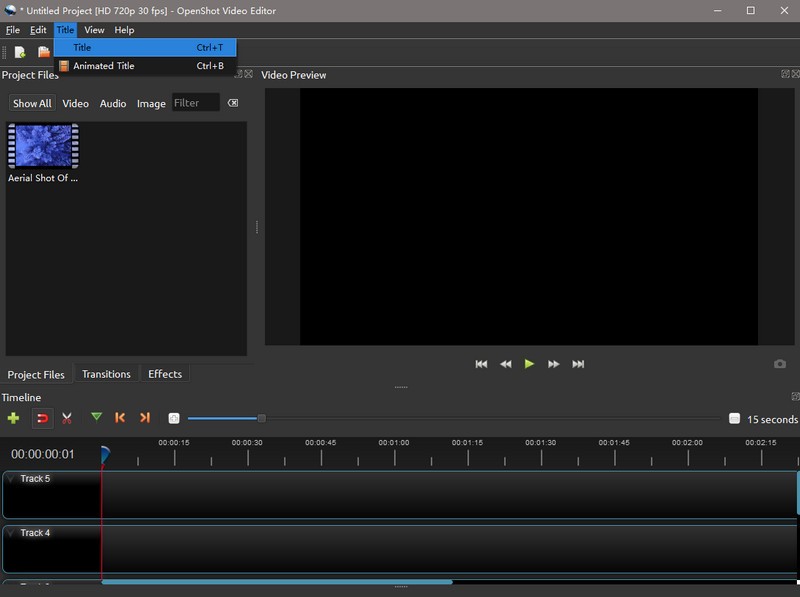
- Gebruik een sjabloon dat je leuk vindt als rollende aftiteling en modificeer de inhoud.
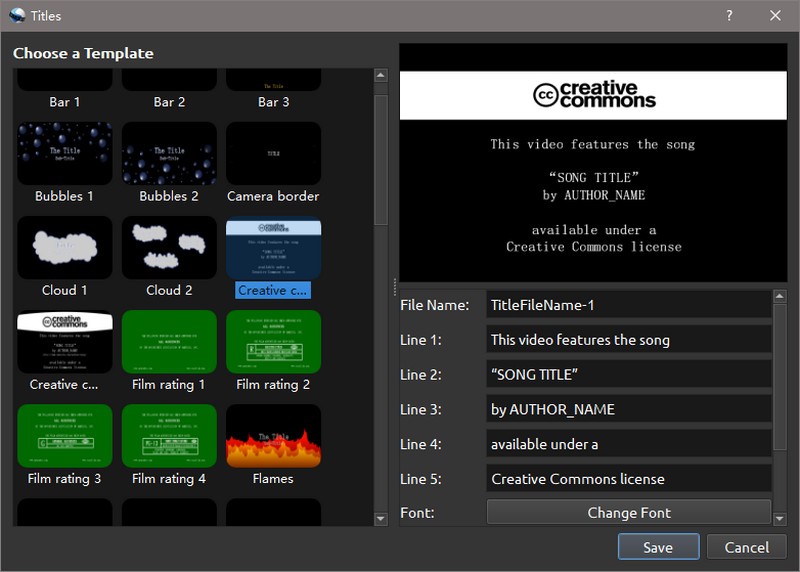
- Sla het sjabloon op voeg het samen met de beelden door het toe te voegen aan de tijdslijn.
Conclusie
Deze drie videobewerkers steken erbovenuit als de beste aftitelinggenerators. Ik zou zeggen dat BeeCut opvalt omwille van de moderniteit en intuïtieve interface. Het biedt gebruikers de snelste toegang tot het maken van rollende aftiteling. Als je zelf nog andere aanbevelingen of advies hebt, plaats dan a.u.b. een reactie hieronder.

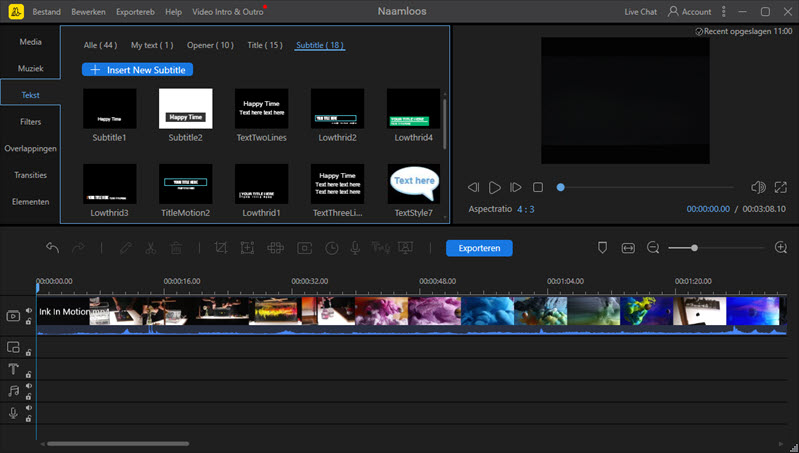
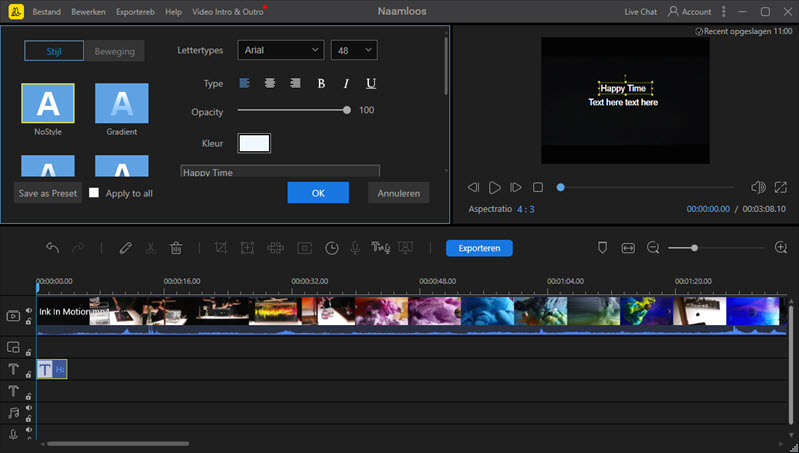
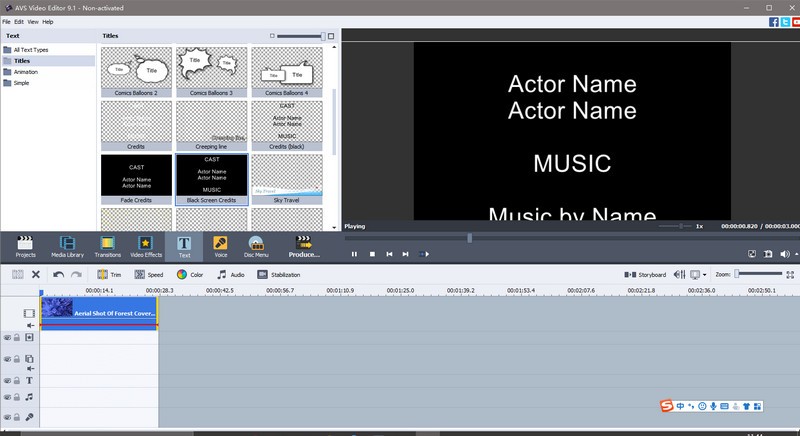

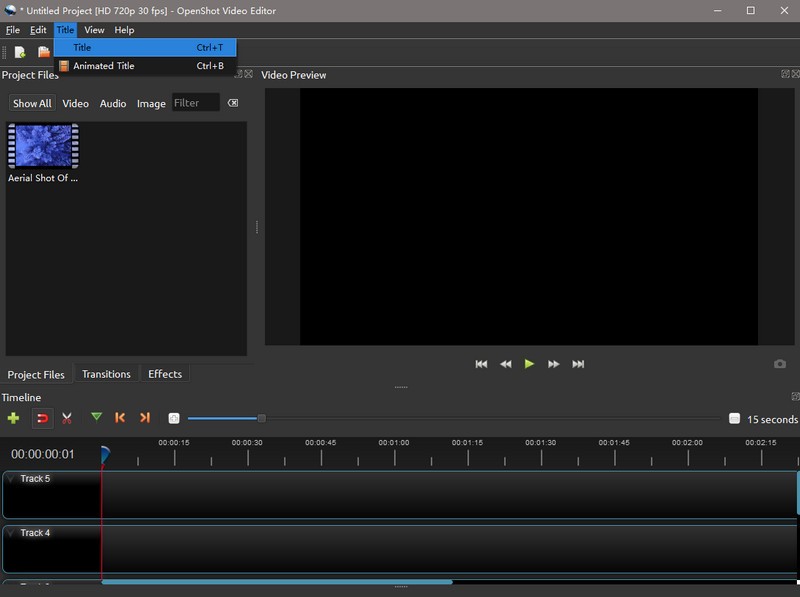
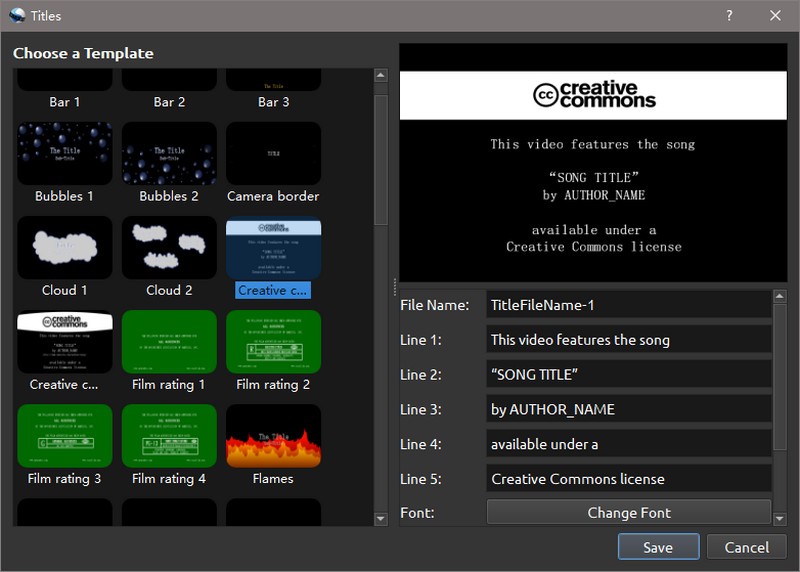
Plaats een Opmerking